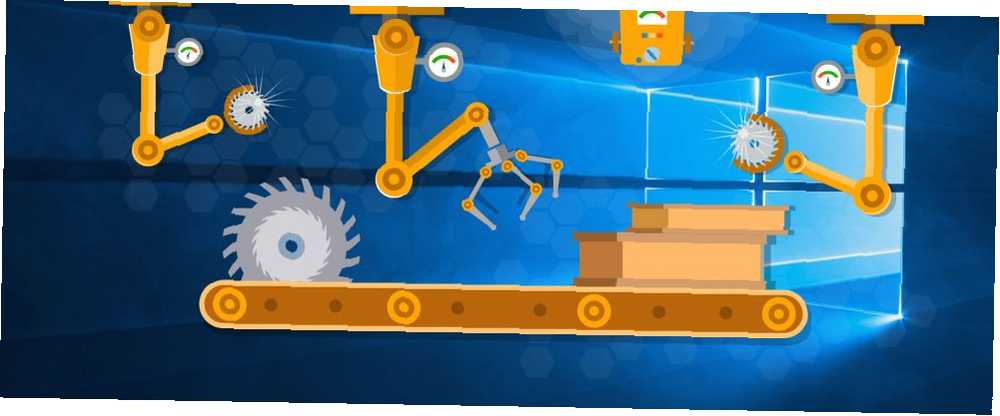
William Charles
0
891
137
Jedan od najgorih dijelova korištenja računala je upravo koliko bezumno ponavlja: može pretraživati stotine mapa za tu jednu datoteku ili upisati isti dio teksta dan za danom ili očistiti i organizirati tisuću različitih datoteka ...
Ovako možemo izgubiti puno sati. Srećom, nismo sami!
Drugi su pretrpjeli jednako kao i mi, ako ne i više, a neki su se čak dugo potrudili kako bi stvorili alate koji olakšavaju te bolove - a zatim ih besplatno pustili. Dodavanjem nekoliko ovih alata u svoj arsenal moći ćete povratiti vrijeme koje bi u suprotnom izgubilo ručno ponavljanje.
1. Pretražite ili zamijenite tekst u mnogim datotekama
Jeste li ikada trebali pronaći određenu tekstualnu datoteku ili dokument koji sadrži određenu riječ ili frazu, ali jednostavno niste uspjeli pronaći nju? Mislili ste da znate gdje ste ga stavili, ali nema ga i uvjereni ste da ga niste izbrisali.
Tada trebate grepWin. Inspiriran je grep alatom koji se nalazi na Unix sustavima, a koji vam omogućuje pretraživanje čitavih direktorija za datoteke na temelju tekstualnog sadržaja. Ali grep je alat naredbenog retka koji se ne može slagati s Windows korisnicima. Srećom, grepWin je GUI alat.
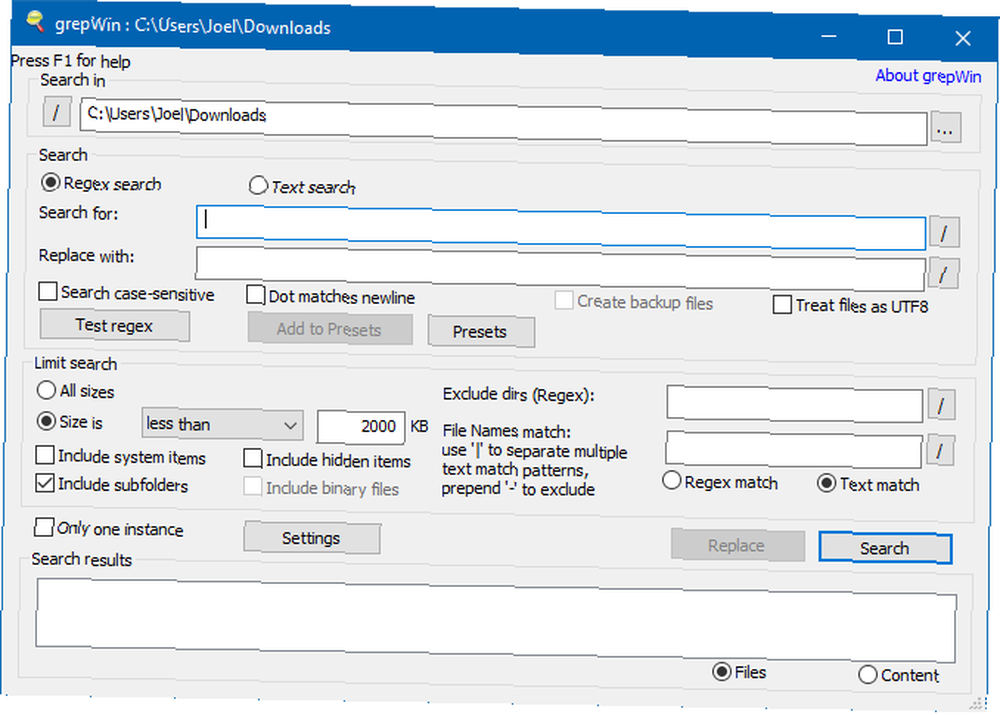
Izgubite malo fleksibilnosti kad se bavite GUI opcijama, ali ne mnogo. Smatram da je mnogo lakše nositi sveukupno, a rezultati su jasniji za kretanje. Imajte na umu da grepWin radi samo u sustavu Windows Vista i novijim verzijama.
Preuzimanje datoteka: grepWin
2. Upišite isti tekst iznova i iznova
Bilo da odgovarate na e-poruke, upisujete izvješća, ispunjavate obrasce ili čak programirate, postoje određene fraze (ili čak rečenice) koje biste mogli upisati stotine puta dnevno. Kakvo gubljenje vremena, zar ne? Što je proširenje teksta i kako vam može uštedjeti vrijeme? Što je proširenje teksta i kako vam može uštedjeti vrijeme? Ako biste mogli uštedjeti čak i mali dio vremena koje provedete tipkajući, mogli biste uštedjeti sate svog vremena svaki tjedan. Upravo to je ono čemu se želi proširiti tekst.
Tekstualni ekspander poput PhraseExpress stvarno mogu biti korisni za ovo. Proširenje teksta je jednostavno: upišete nekoliko slova, pritisnite tipku koju ste odredili za proširenje i ona se magično proširi u onu punu frazu koju ste konfigurirali (npr.. lki mogao proširiti u Pogledat ću to i vratiti se k vama!)
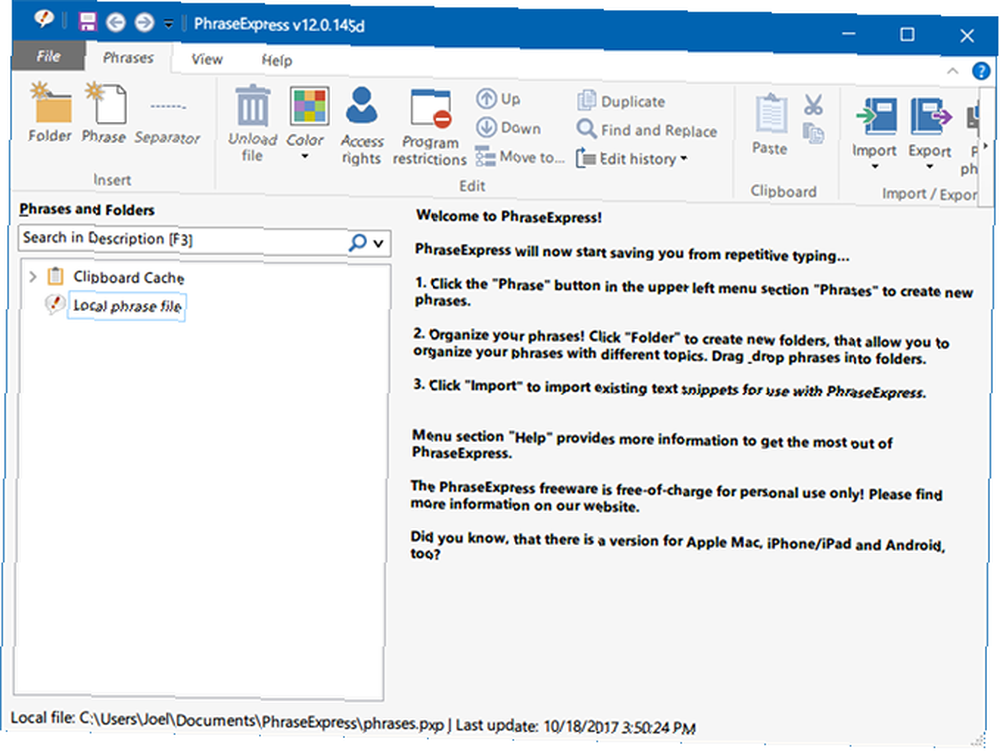
PhraseExpress započinje s 30-dnevnim pokusom profesionalne verzije, a zatim se pretvara u besplatnu verziju. Obje su verzije identične, s izuzetkom je samo što se besplatna verzija može koristiti samo za ne-generirajuće aktivnosti koje ne uključuju okruženje klijenta i poslužitelja..
Preuzimanje datoteka: PhraseExpress
3. Preimenovanje datoteka skupno
Zamislite da ste skupili 10 godina vrijedne digitalne potvrde i financijske izvještaje od desetaka različitih službi i institucija. Koji nered! Najgori dio je ne organiziranje svih, a najgori dio je preimenovanje svih datoteka. Način spajanja preimenovanja i masovno brisanje datoteka u sustavu Windows Kako skupno preimenovanje i masovno brisanje datoteka u sustavu Windows Izvlačite li kosu kako baratati skupom preimenovati ili izbrisati stotine ili tisuće datoteka? Vjerojatno je da je netko drugi ćelav i to je smislio. Pokazujemo vam sve trikove. na način koji organizaciju čini čak i mogućom.
Osim ako nemate Skupno preimenovanje uslužnog programa, besplatni za osobnu upotrebu alat koji vam omogućuje skupno preimenovanje datoteka (i mapa) koristeći fleksibilna pravila i filtre. Možete zamijeniti i / ili povećati brojeve, umetnuti tekst i / ili vremenske oznake, rekurzivno upravljati beskonačnim podmapama i još mnogo toga.
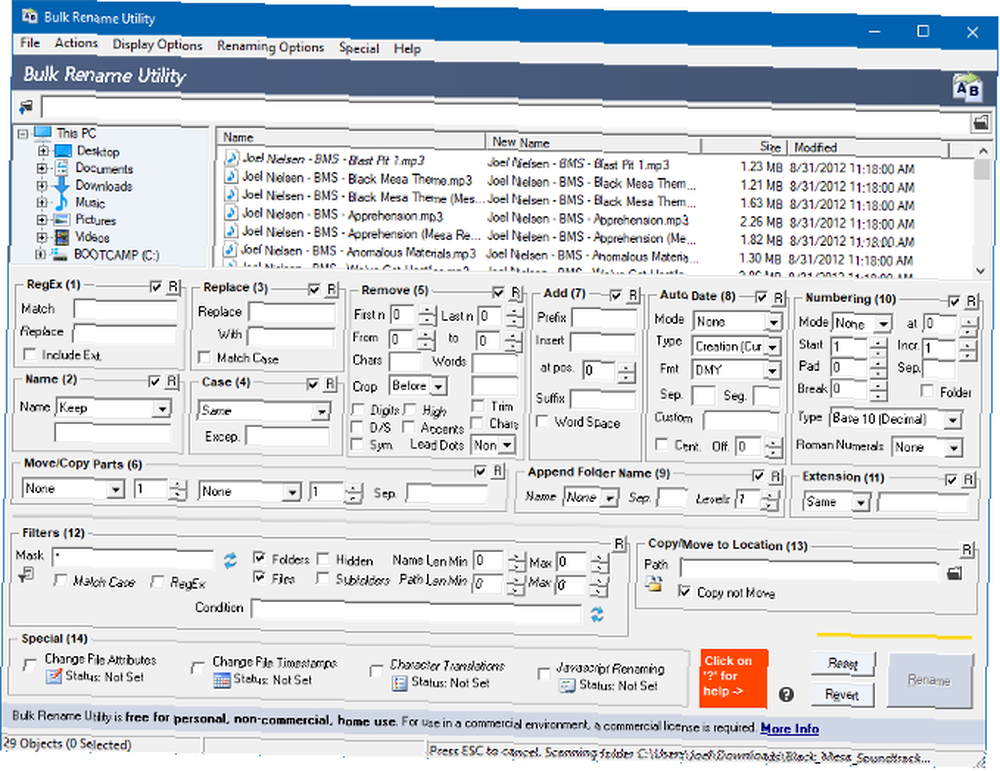
Dvije značajke koje želim istaknuti uključuju preimenovanje datoteka s fotografijama pomoću EXIF podataka i preimenovanje glazbenih datoteka pomoću ID3 oznaka. Možete pregledati pregled prije preimenovanja, tako da uvijek znate što ćete dobiti prije izvršavanja.
Preuzimanje datoteka: Skupno preimenovanje uslužnog programa
4. Uređivanje ili uklanjanje glazbenih ID3 oznaka skupno
Uz mnoštvo servisa za streaming glazbe, većina ljudi prešla je od preuzimanja glazbe na streaming glazbe - ali ne svi. Možda ste razmotrili prednosti i nedostatke streaminga u odnosu na preuzimanje i odlučili ste da su lokalne digitalne datoteke bolje za vaše potrebe. Ako je tako, upravljanje glazbom može biti teret. 4 Fantastični alati za upravljanje masovnom MP3 kolekcijom 4 Fantastični alati za upravljanje masivnom MP3 kolekcijom Upravljanje glazbenom bibliotekom može biti potpuno frustrirajuće iskustvo, pogotovo ako imate godina neorganizirane glazbe koja čeka na sortiranje i pravilno označeno. Loše upravljanje glazbenom bibliotekom vratit će se kasnije i ugrizati vas ... .
Danas prenosim samo glazbu i drago mi je da više ne moram uređivati desetke ID3 oznaka svaki put kad preuzimam novi album. Ali ako ste to još uvijek, onda se radovati takvim alatima Uklanjač ID3 (za uklanjanje svih ID3 oznaka iz više datoteka) i mp3Tag (za uređivanje ID3 oznaka u više datoteka odjednom).
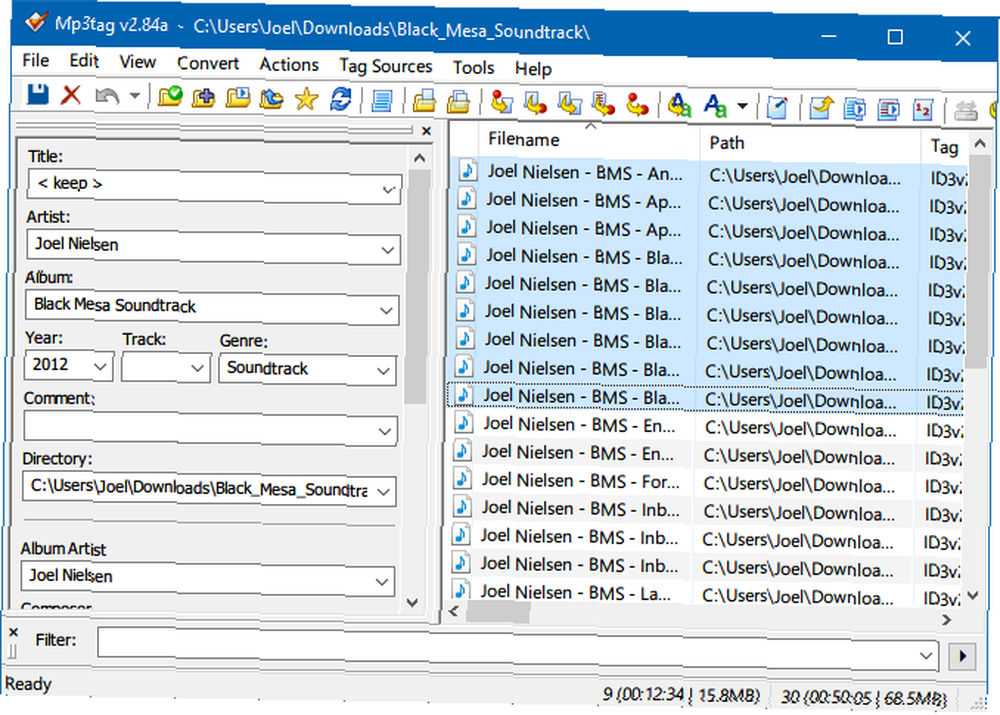
Preuzimanje datoteka: Uklanjač ID3
Preuzimanje datoteka: mp3Tag
5. Pretvori skupno formate medijskih datoteka
Pokrili smo alate za pretvaranje medija prije Mega vodiča za alate za pretvorbu medijskih datoteka u sustavu Windows Mega vodič za alate za pretvorbu medijskih datoteka u sustavu Windows Pitate se kako najbolje pretvoriti tu medijsku datoteku? Ovo je vaš vodič izvan džungle medijske datoteke. Sastavili smo najrelevantnije alate za pretvorbu medijskih datoteka i pokazali vam kako ih koristiti. , uključujući zasebne alate za pretvaranje slika, audio i video zapisa. Ali postoji jedan sjajan alat koji može obraditi sve tri vrste medija i pretvoriti između desetaka današnjih najpopularnijih formata.
Konverzija medija može trajati dugo, posebno ako redovito trebate pretvarati ogromne filmske datoteke ili čitave glazbene albume. Ali s Tvornica formata, možete skupno pretvoriti sve vrste medijskih datoteka, a za obradu različitih vrsta medija ne morate imati tri ili više različitih alata.
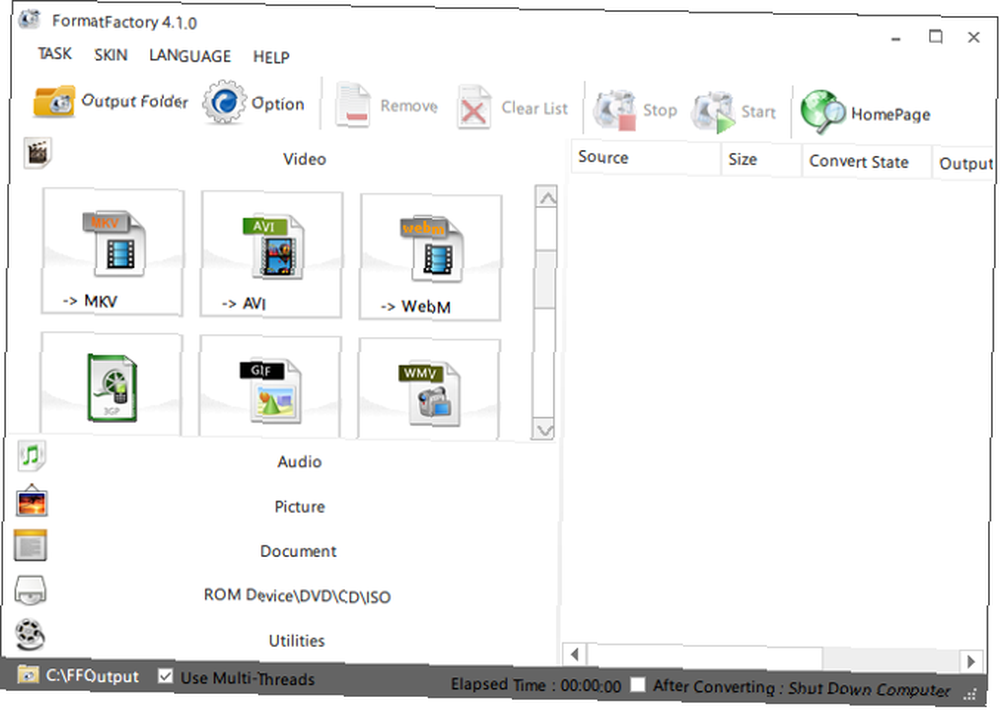
Ali riječ upozorenja! Format Factory dolazi s paketnim softverom, stoga obratite pažnju prilikom instaliranja. Svakako poništite potvrdni okvir koji izgleda kao posebna ponuda i odbacite sve uvjete koji nisu izričito za Format Factory.
Preuzimanje datoteka: Tvornica formata
6. Deinstalirajte mnoge aplikacije odjednom
Nikad ne prođem više od nekoliko dana bez testiranja novog softvera, a neki dani uključuju čak i testiranje nekoliko različitih aplikacija. Instaliranje cijelog tog softvera predstavlja bol, ali deinstaliranje svega je još gore. Zato se oslanjam na metode deinstaliranja aplikacija skupno Kako instalirati i deinstalirati Windows programe skupno Kako instalirati i deinstalirati Windows programe u velikoj mjeri Masovni instalacijski ili deinstalacijski program može vam uštedjeti hrpu vremena. Sjećate se posljednji put kad ste postavili novo računalo? Naučit ćemo vas u trenu kako to možete obavljati. .
Najbolji alat koji sam dosad pronašao je Deinstaliranje velikog sranja. Ona skenira cijeli vaš sustav, pronalazi sav instalirani softver i omogućuje vam da označite potvrdni okvir pored svih uklonjenih. Također podržava “tiha deinstalacija,” koji rukuje sa svim uklanjanjima bez potrebe za unosom.
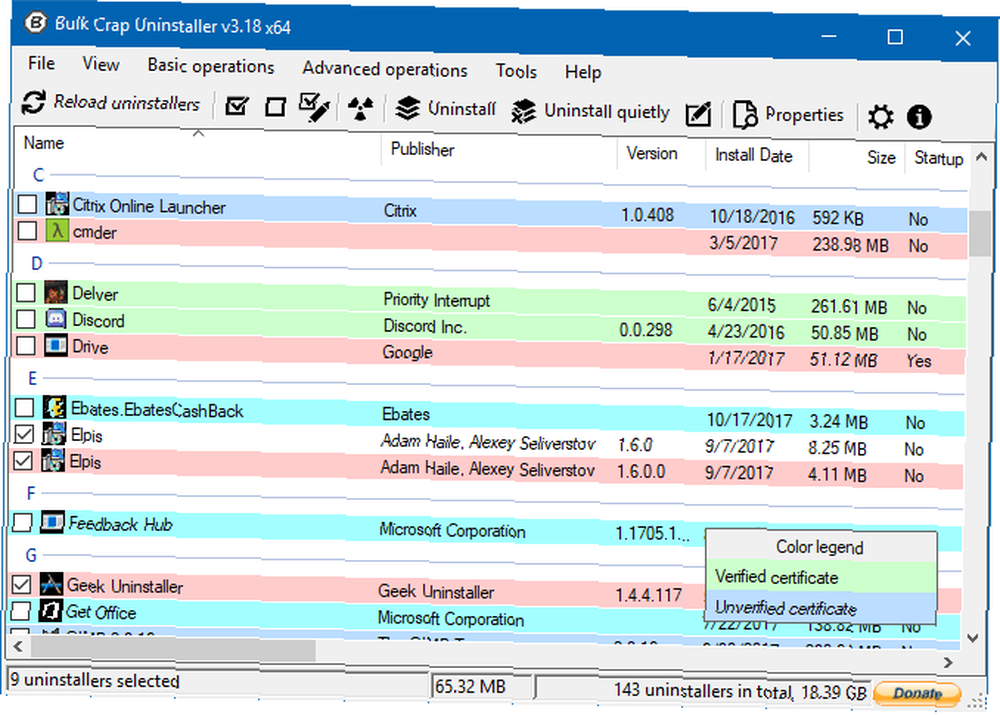
Ono što je lijepo u ovom alatu je to što identificira i siročadne instalacije - aplikacije koje su bile “ukloniti” u prošlosti i više se ne pojavljuju kao instalirani na sustavu Windows 10, ali i dalje su u vašem obliku u nekom obliku.
Preuzimanje datoteka: Deinstaliranje velikog sranja
7. Ponovite tipke i klikove miša
U nekom ćete trenutku možda trebati ponavljati iste točne pritiske tipki ili iste točne klikove miša iznova i iznova. Zapravo postoji mnogo načina da se to postigne, ali jedan je od jednostavnijih i lakših alata Učinite to opet.
Nakon što pokrenete aplikaciju, možete stvoriti drugačije “zadaci” pri čemu je svaki zadatak slijed pritiska tipki, radnje miša ili oboje. Za početak snimanja novog zadatka kliknite Kreirajte novi zadatak. Nakon što završite, pritisnite Pomaknite se za zaključavanje a zatim mu dajte ime. Nakon što je zadatak obavljen, možete ga postaviti tako da se ponavlja i koliko često.
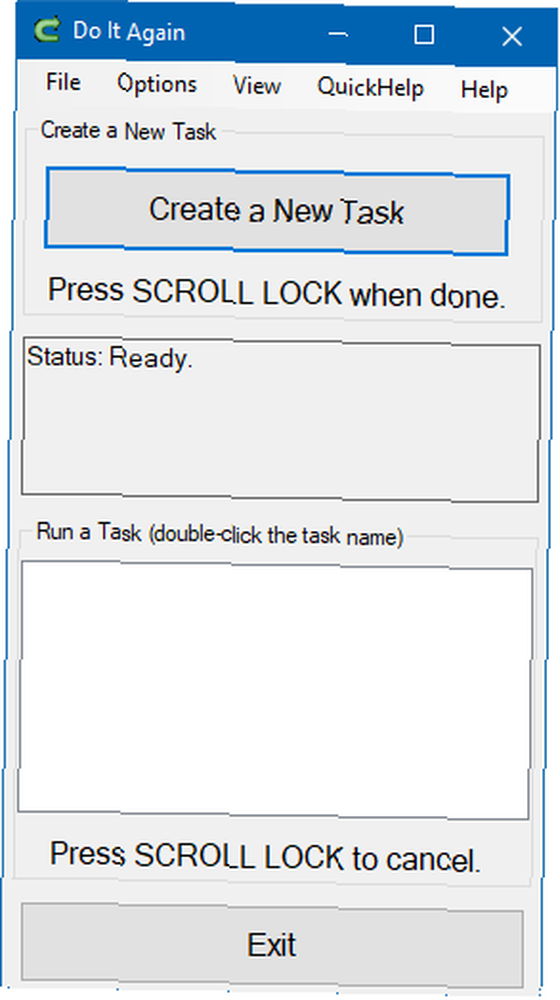
Do it Again kreiran je za Windows XP, ali i dalje radi za Windows 10 sve dok ga pokrenete kao Administrator. Pazite da glazbu čujete prvi put kada je pušta. Možete je onemogućiti u izborniku na Opcije> Reprodukujte startup glazbu.
Preuzimanje datoteka: Učinite to opet
Drugi načini automatizacije zadataka u sustavu Windows
Ako ne želite koristiti nijedan alat treće strane, uvijek možete koristiti ugrađenu aplikaciju Windows Task Scheduler da biste stvorili ponovljive zadatke koji se mogu planirati. Da biste saznali više, pogledajte ove primjere automatizacije zadataka pomoću programa Windows Task Scheduler 4 Dosadni zadaci koje možete automatizirati pomoću programa Windows Task Scheduler 4 Dosadni zadaci koje možete automatizirati pomoću programa Windows Task Scheduler Vrijeme je previše dragocjeno da biste ga trošili sa ponavljajućim zadacima. Dopustite da vam pokažemo kako automatizirati i zakazati zadatke. Imamo i nekoliko sjajnih primjera. .
Ako želite postići stvarno napredne i tehničke mogućnosti, možete stvoriti skripte za automatizaciju pomoću alata treće strane koji se zove AutoHotkey. AutoHotkey može, između ostalog, kontrolirati pritiske tipki i radnje miša i može upravljati složenom logikom kroz svoj skriptni jezik. Saznajte više u našem pregledu AutoHotkey 10+ Cool skripti AutoHotkey & Kako napraviti vlastite 10+ Cool AutoHotkey skripte i kako napraviti vlastiti AutoHotkey jednostavan je način dodavanja prečaca na vaše računalo. Možete preuzeti spremne skripte ili napisati vlastite. Pokazujemo vam da postanete produktivniji s automatiziranim zadacima s prečacima. .
Koji su vaši najnoviji zadaci koji se ponavljaju u sustavu Windows? Kako se uopće bavite njihovim automatiziranjem? Javite nam u komentarima u nastavku!
Kreditna slika: Matriyoshka / Depositphotos











